Chyba HTTP 503, problém so službou je nedostupná
Keď server nemôže spracovať požiadavku používateľa, zobrazí chybu stavového kódu HTTP: Chyba (HTTP)HTTP 503(HTTP Error 503) . Samotná chyba naznačuje, že server je mimo prevádzky buď kvôli údržbe, alebo je momentálne preťažený. Ak sa teda pri pokuse o pripojenie k Outlook Web Access alebo iným podobným webovým aplikáciám stránka nenačíta a zobrazí sa vám chybové hlásenie, postupujte podľa pokynov v príspevku k chybe HTTP 503, Chyba služby je nedostupná(HTTP Error 503, The service is unavailable) .
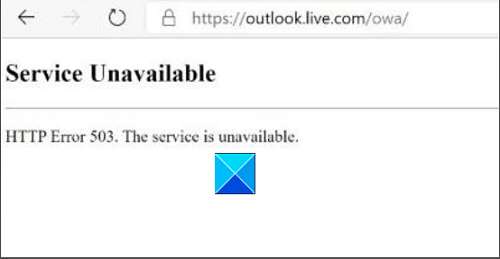
Chyba HTTP 503(HTTP Error 503) , Služba je nedostupná
Chyba HTTP 503 je chyba stavového kódu HTTP(HTTP status code error) . Znamená to, že server, na ktorý sa dostanete, je momentálne nedostupný. Takže aj keď nie je veľa, čo môžete urobiť na vyriešenie problému, ak pretrváva na strane servera, tu je niekoľko riešení, ktoré by vám mohli pomôcť!
- Vymažte vyrovnávaciu pamäť a po niekoľkých minútach znova načítajte webovú stránku
- Opravte konfiguráciu DNS počítača alebo smerovača(DNS)
- Zmeňte načítanie profilu používateľa(Change Load User Profile) z True na False .
Poďme pokryť proces trochu podrobne!
1] Znovu načítajte stránku
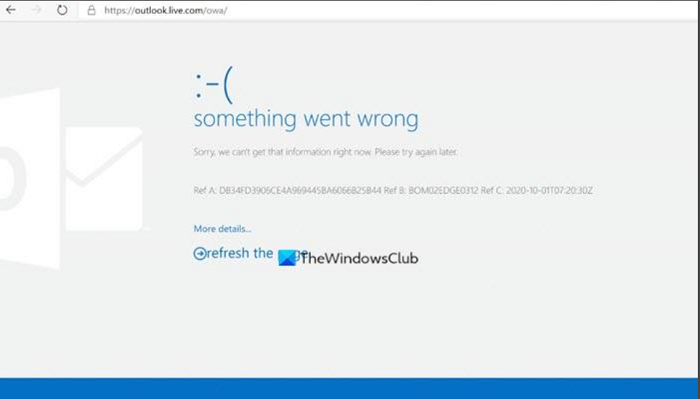
Vymažte vyrovnávaciu pamäť(Clear cache) a po niekoľkých minútach znova načítajte webovú stránku. Stránka môže byť preťažená vysokou návštevnosťou alebo je poškodená vyrovnávacia pamäť vášho prehliadača. Takže opätovné načítanie stránky môže pomôcť. Väčšina prehliadačov, ako napríklad Google Chrome , Mozilla Firefox a Microsoft Edge , má niekde na paneli s adresou tlačidlo Obnoviť . (Refresh)Stačí(Just) stlačiť tlačidlo a zistiť, či sa problém vyriešil.
Oprava(Fix) : Chyba 503 Služba nie je k dispozícii v službe Steam.(Error 503 Service Unavailable on Steam.)
2] Opravte(Correct) konfiguráciu DNS počítača alebo smerovača
Keď sa vyskytne chyba v konfigurácii DNS počítača alebo smerovača, môže sa vám zobraziť aj správa „ (DNS)Služba nedostupná – zlyhanie DNS(Service Unavailable – DNS Failur) “. Takéto chyby je možné opraviť jednoduchým reštartovaním smerovača. V prípade problému s vybraným serverom DNS ho možno vyriešiť výberom iného servera DNS , ktorý sa má použiť.
Súvisiace čítanie(Related read) : Chyba HTTP 503 webových aplikácií a udalosť WAS 5189(Web apps HTTP Error 503 and WAS event 5189) .
3] Zmeňte hodnotu Load User Profile(Change Load User Profile) z True na False
Otvorte Správcu internetových informačných služieb(Internet Information Service Manager) v systéme Windows 10.
Prejdite na zoznamy aplikácií(Application Pools) .
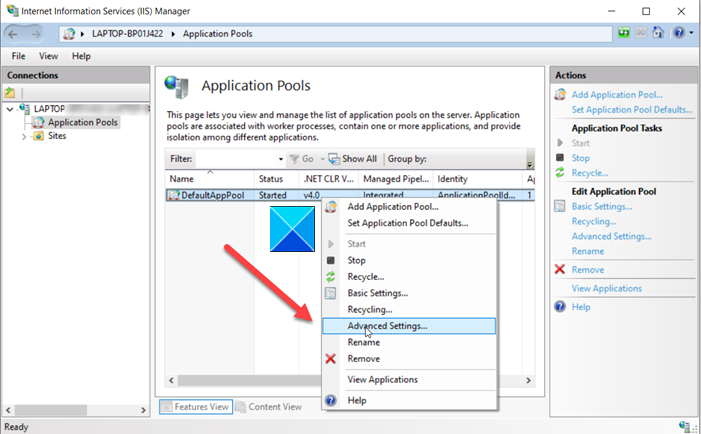
Kliknite pravým tlačidlom myši na svoju oblasť aplikácií(Application Pool) a vyberte položku Rozšírené nastavenia(Advanced Settings) .
Keď sa zobrazí nové okno, prejdite nadol na Model procesu.(Process Model.)
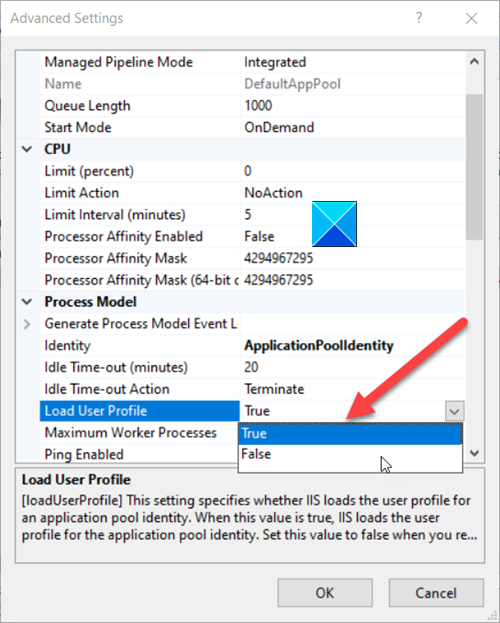
Kliknite na položku Načítať profil používateľa(Load User Profile) a zmeňte boolovskú(Boolean) hodnotu z True na False .
Kliknite na tlačidlo OK(OK) a reštartujte(Restart) svoju oblasť aplikácií(Application Pool) .
Ďalej , keď sa pokúsite prehliadať webovú stránku, chyba (Hereafter)HTTP Error 503 by sa vám už nemala zobraziť .
Related posts
Chyba HTTP 503 webových aplikácií a udalosť WAS 5189 v systéme Windows 10
Zlyhanie servera DNS 0x8007232A, chyba aktivácie zväzku v systéme Windows
Ako opraviť chybu „Server DNS nie je k dispozícii“.
WordPress pri nahrávaní obrázkov zobrazuje chybu HTTP
Opraviť chybu HTTP 304 Neupravené
Otrava a falšovanie vyrovnávacej pamäte DNS – čo to je?
Ako zmeniť server DNS pomocou príkazového riadka a PowerShell
Ako nastaviť a používať Cloudflare 1.1.1.1 pre rodiny
Čo je útok DNS Hijacking a ako mu zabrániť
Ako ľahko zmeniť nastavenia DNS v systéme Windows 11/10
Ako odstrániť konkrétne domény z Firefoxu DNS cez HTTPS
Ako používať funkciu ochrany osobných údajov DNS cez HTTPS v systéme Windows 11
Povoľte DNS cez HTTPS vo Firefoxe, Chrome, Edge, Opera, Android, iPhone
Ako zobraziť obsah vyrovnávacej pamäte DNS v systéme Windows 11/10
Ako skontrolovať, či je váš smerovač napadnutý alebo či je jeho DNS unesený?
Najlepšie bezplatné služby Dynamic DNS na webe, ktoré by ste mali používať
Čo je súkromný DNS a ako ho používať
Ako nastaviť Google Public DNS na vašom počítači
Ako opraviť chybu servera DNS neodpovedá
Ako blokovať webové stránky pre dospelých v systéme Windows 10 pomocou služieb DNS
